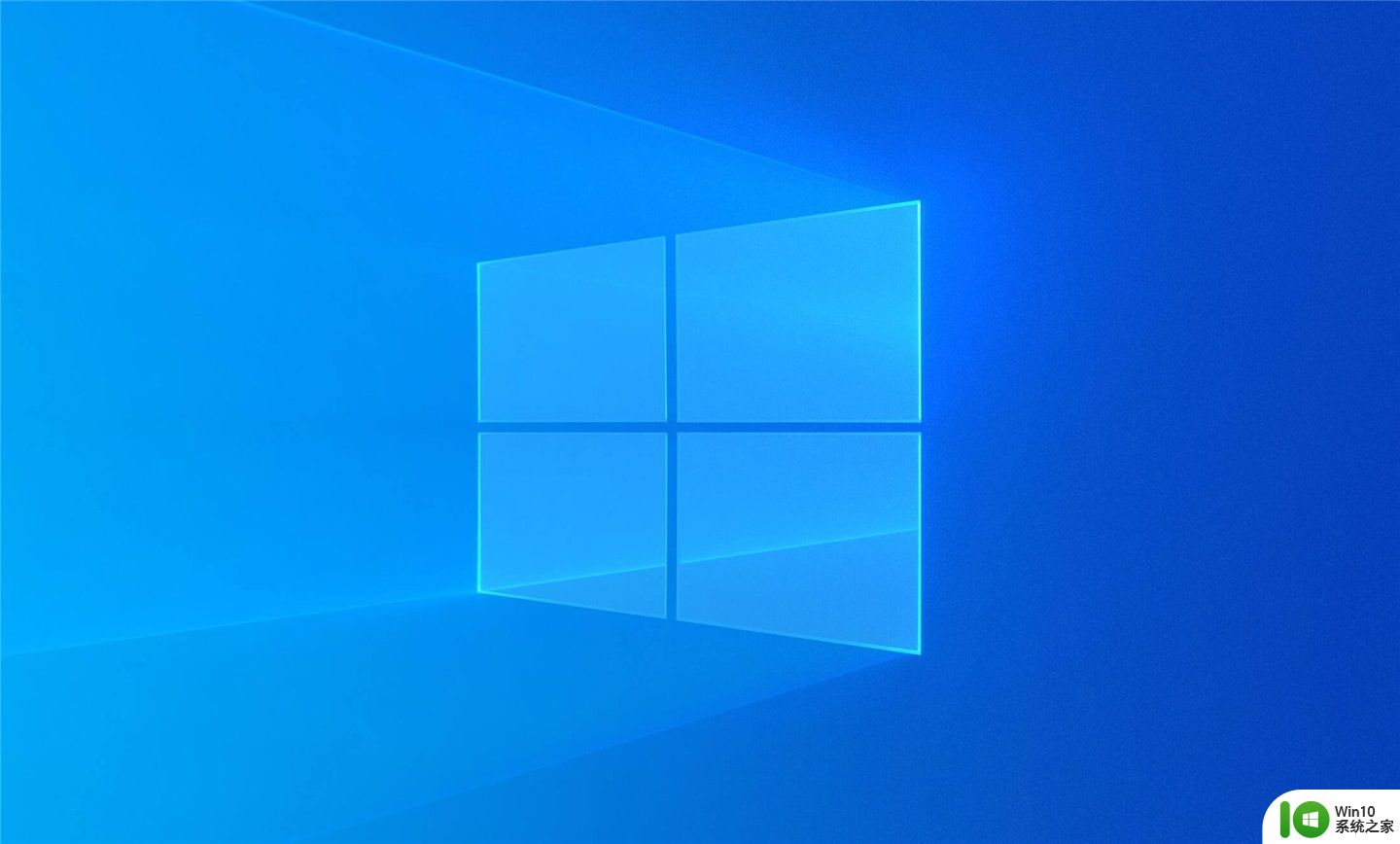win10安装不了autocad的解决方法 win10autocad安装失败如何解决
更新时间:2023-04-26 15:03:52作者:zheng
有些用户想要在win10电脑中安装AutoCAD,但是却显示安装失败,这该怎么办呢?今天小编就给大家带来win10安装不了autocad的解决方法,如果你刚好遇到这个问题,跟着小编一起来操作吧。
解决方法:
1、鼠标右键单击windows图标截科,弹出的菜单选择“运行”。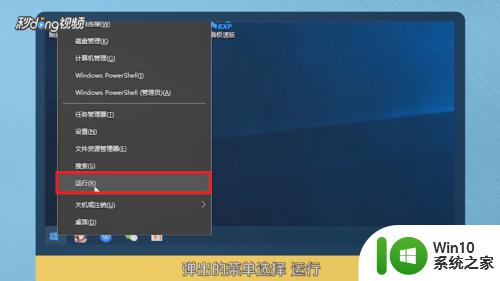
2、在运行对话框中,输入“regedit”,点击“确定”。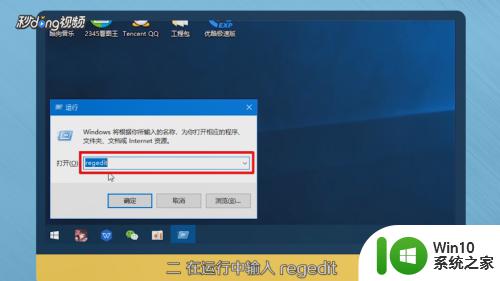
3、在注册表编辑器中,点击“编辑”,点击“查找”。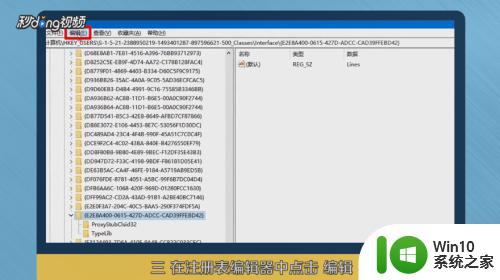
4、输入“cad”,点击“查找下一个”选项卡。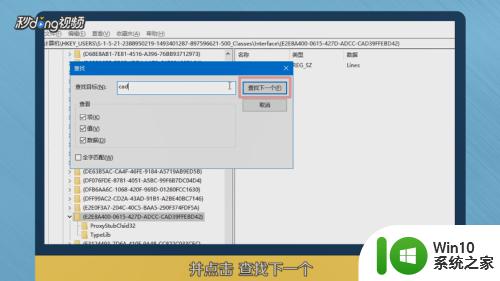
5、鼠标右键单击败国搜索结果,选择“删除”,点击“编辑”。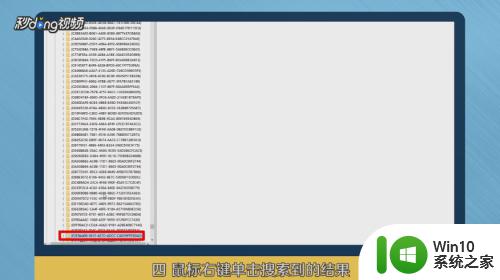
6、点击“查找下一个”,直到出现“注册表搜索完毕”的提示即可。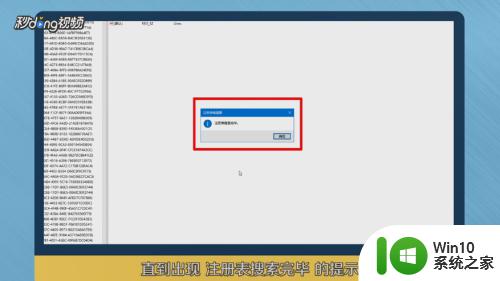
以上就是win10安装不了autocad的解决方法的全部内容,还有不清楚的用户就可以参考一下小编的步骤进行操作,希望能够对大家有所帮助。